Anpassen Ihres CRM-Systems

Hinweise zum Webinar „Anpassen Ihres CRM“
Mit Really Simple Systems CRM können Sie Ihr System an Ihre Geschäftsanforderungen anpassen. Sie können Felder hinzufügen und entfernen und neue Dropdown-Listen erstellen, um ein CRM-System speziell für Ihr Unternehmen und Ihre einzelnen Benutzer zu erstellen.
Dieser Beitrag führt Sie durch einige der verfügbaren Optionen zum Anpassen Ihres CRM.
Erste Schritte mit benutzerdefinierten Feldern
Sie sind jetzt mit Ihrem neuen CRM-System eingerichtet und können mit Ihrem Datenimport beginnen. Sie stellen jedoch fest, dass einige der Daten, die Sie im System erfassen möchten, kein Feld zum Hinzufügen haben. Mit Really Simple Systems können Sie ganz einfach selbst Felder im System ändern und hinzufügen.
Angenommen, Sie möchten aufzeichnen, an welchen Ihrer Produkte Ihre Kontakte interessiert sind, und ein benutzerdefiniertes Feld namens „Produktinteresse“ im Kontaktformular erstellen.
Sie können ein neues benutzerdefiniertes Feld in Ihrem Kontaktformular erstellen, indem Sie zu Einstellungen, Systemeinstellungen gehen und Benutzerdefinierte Felder auswählen und dann zur Tabelle mit dem Namen Kontakt gehen. Sobald Sie sich in der Tabelle befinden, können Sie Ihr Feld erstellen, indem Sie ihm einen Namen geben. In diesem Fall nennen wir das Feld Produktinteressen, und aktivieren Sie dann das Kontrollkästchen „Live“ neben dem Feld und speichern Sie es dann. Das Feld erscheint nun als einfaches Textfeld in all Ihren Kontaktrastern.
Hinweis:Sie können Berichte zu allen benutzerdefinierten Feldern ausführen, die Sie im System erstellen. Zum Beispiel, wenn Sie einen Bericht darüber erstellen möchten, wie viele Ihrer Kontakte an einem bestimmten Produkt interessiert sind. Weitere Informationen zum Erstellen von Berichten finden Sie hier.
Erstellen von Dropdown-Listen
Möglicherweise möchten Sie eine vordefinierte Liste mit Kundeninteressen erstellen, sodass Ihre Benutzer nur auf die angezeigten Optionen klicken müssen.
Um Ihrem neuen Feld eine Dropdown-Liste zu geben, müssen Sie zuerst eine Liste mit allen enthaltenen Optionen erstellen. Gehen Sie dazu zurück zu Einstellungen/Systemeinstellungen und wählen Sie Benutzerdefinierte Dropdown-Listen aus. Klicken Sie oben rechts auf den blauen „Create Dropdown“-Button und geben Sie Ihrer Liste einen Namen. Fügen Sie Ihre Optionen in die bereitgestellten Felder ein und speichern Sie.
Hinweis:Das Dropdown wird automatisch in alphabetischer Reihenfolge sortiert. Wenn Sie nicht möchten, dass Ihre Optionen alphabetisch angezeigt werden, haben Sie auf der linken Seite in der Dropdown-Liste ein Feld für die Sortierreihenfolge, in dem Sie festlegen können, in welcher Reihenfolge die Optionen angezeigt werden sollen.
Nachdem Sie Ihre Dropdown-Liste erstellt haben, ist es an der Zeit, sie Ihrem benutzerdefinierten Feld hinzuzufügen. Gehen Sie dazu zurück zu Benutzerdefinierte Felder in den Einstellungen und geben Sie in der Spalte Nachschlagetabelle den Namen der von Ihnen erstellten Dropdown-Liste ein und speichern Sie. An Ihr Feld wird jetzt eine Dropdown-Liste angehängt.
Aber was ist, wenn einige Ihrer Benutzer mehr als eine Option haben? Wenn Sie mehr als eine Option für Ihre Kontakte haben möchten, können Sie dies tun, indem Sie das Feld „Mehrzeilig“ machen. Gehen Sie zurück zu den benutzerdefinierten Feldern in den Einstellungen/Systemeinstellungen und wählen Sie den Feldtyp aus und ändern Sie ihn von einem Textfeld in ein „mehrzeiliges“ und speichern Sie.
Wenn Sie nicht obligatorische Felder im System entfernen möchten, wenden Sie sich bitte an unser Support-Team, das sie für Sie entfernen wird.
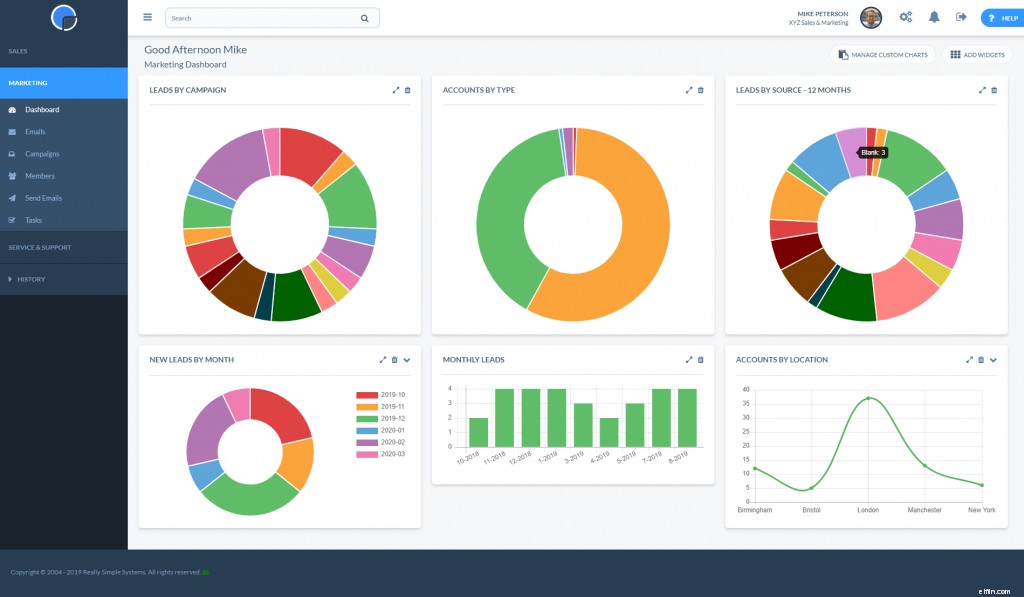
Dashboard-Widgets
Ihre CRM-Benutzer arbeiten möglicherweise in einer anderen Abteilung und haben daher bestimmte Interessen an der Nutzung Ihrer CRM-Daten. Hier kommen Ihre Dashboard-Widgets ins Spiel. In jedem der CRM-Dashboards kann jeder Benutzer ganz einfach Widgets hinzufügen, die persönliche Visualisierungen von Schlüsseldaten, einfachen Zugriff auf Bereiche des CRM-Systems, Erinnerungen an Aufgaben und vieles mehr bieten.
Die Anpassung des Dashboards wird durch unsere neue Funktion Benutzerdefinierte Diagramme noch weiter vorangetrieben. Benutzerdefinierte Diagramme sind im Enterprise-Plan verfügbar und ermöglichen es Benutzern, ihre eigenen benutzerdefinierten Widgets zu erstellen. Diese Widgets werden mithilfe unseres einfachen Diagrammerstellers erstellt und bieten nach ihrer Erstellung einen spezifischeren Leistungsindikator, da Sie bestimmte KPIs visualisieren können, da sie alle Ihre Daten im CRM-System anzeigen können, einschließlich Daten aus benutzerdefinierten Feldern.
Benutzerdefinierte Seiten und Subdomains
Wenn Sie sich beim CRM-System anmelden, hat die Anzeige wichtiger Informationen Vorrang. Aus diesem Grund können Sie die Layouts der Tabellen/Raster auf Ihren Seiten "Accounts", "Kontakte", "Opportunities", "Kampagnen" und "Kundenvorgänge" bearbeiten, um benutzerdefinierte Seiten zu erstellen, die die für Sie wichtigen Informationen anzeigen.
Wenn Sie in die Einstellungen gehen, können Sie eine benutzerdefinierte Subdomain für Ihr CRM einrichten, z. B. https://example.reallysimplesystems.com/, und der URL Ihren Firmennamen oder eine Abkürzung hinzufügen. Dadurch fühlt sich das CRM für Ihre Benutzer persönlicher an und ist besonders nützlich für Berater, die möglicherweise mehrere CRMs verwalten.

Benutzersicherheit
In den Professional- und Enterprise-Plänen können Sie Benutzerberechtigungsstufen für Ihre CRM-Benutzer einrichten. Benutzerberechtigungsstufen schränken den Zugriff verschiedener CRM-Benutzer auf die Konten und Kontakte im System ein. Sie können Ihre Benutzer so einrichten, dass nur einige Zugriff auf bestimmte Konten und Kontakte haben. Weitere Informationen zu Benutzersicherheitseinstellungen finden Sie in unserem Support-Hub.
Wenn Sie eine bestimmte Änderung vornehmen möchten, die in diesem Beitrag nicht behandelt wird, oder auf Probleme beim Anpassen Ihres CRM-Systems stoßen, wenden Sie sich bitte per E-Mail an [email protected] an unser Support-Team, das Ihnen gerne behilflich sein wird.
Anpassungsservice
Wenn Ihre CRM-Anpassungsanforderungen komplexer sind, können Sie sich mit uns in Verbindung setzen, um eine Änderung des Systems zu besprechen. Mit unserem CRM-Anpassungsservice bespricht unser Anpassungsexperte Ihre speziellen Bedürfnisse und erstellt eine Spezifikation, um das System genau auf Ihre Bedürfnisse abzustimmen.
Um die Anpassungsanforderungen Ihres Unternehmens zu besprechen, kontaktieren Sie uns unter [email protected].
Nehmen Sie an unseren Webinaren teil
Wenn Sie Hilfe bei den ersten Schritten mit der Anpassung benötigen, führen wir zwei monatliche Webinare durch. Anpassen Ihres CRM sowie erweiterte Berichte und benutzerdefinierte Diagramme. Bitte schließen Sie sich uns an, um herauszufinden, wie Sie diese Anpassungstools optimal nutzen können.
Wenn Sie eine bestimmte Änderung vornehmen möchten, die in diesem Beitrag nicht behandelt wird, oder auf Probleme beim Anpassen Ihres CRM-Systems stoßen, wenden Sie sich bitte an unser Kundensupport-Team unter [email protected] .
Kundenbeziehungsmanagement
- Wie Sie eine Autorität auf Ihrem Gebiet werden können
- 3 Möglichkeiten, Ihre finanziellen Vorsätze für 2022 aufrechtzuerhalten
- SuperOffice oder Salesforce:Welches CRM ist besser für Ihr Unternehmen?
- Priorisierung Ihrer CRM-Anforderungen
- Wie CRM Ihrem Fertigungsunternehmen helfen kann
- Verwalten Sie Ihr Team mit CRM-Software
- Was ist der Haken am kostenlosen CRM-System?
- Nutzen Sie Ihr CRM-System
- 5 kostenlose CRM-Softwarelösungen, die Ihre Zeit wert sind
-
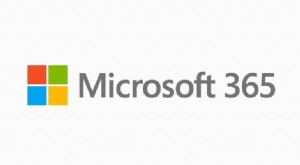 Starten der Microsoft 365-Integration mit Ihrem CRM
Starten der Microsoft 365-Integration mit Ihrem CRM Integrieren Sie Ihr CRM mit Office 365 Wenn Sie Microsoft-Geschäftsanwendungen verwenden, wird es Sie freuen zu erfahren, dass wir eine neue native Integration mit Microsoft 365 (früher bekannt als O...
-
 Tabellenkalkulationen vs. CRM:Wie CRM-Tools Ihren Vertriebsmitarbeitern helfen, sich zu übertreffen
Tabellenkalkulationen vs. CRM:Wie CRM-Tools Ihren Vertriebsmitarbeitern helfen, sich zu übertreffen Tabellenkalkulationen. Lieben Sie sie oder hassen Sie sie, sie sind eine tragende Säule des modernen Geschäfts. Doch allzu oft alle, von KMU bis staatliche Stellen Tabellenkalkulationen wie Datenban...


